在当今的YouTube视频,Netflix演出和Spotify播放列表中,没有声音的MacBook Pro无用。如果您的MacBook Pro突然变得安静,可以尝试一些快速修复。
我多次看到我的桌子上的这个问题,作为计算机技术。多年来,我在遇到这个问题时建立了一些常见的解决方案。
因此,如果您的MacBook Pro变得安静,仍然有希望!您将在MacBook Pro中学习6个最常见的修复程序。
关键要点
- 如果您的MacBook Pro上没有声音,您可能会想知道首先要做什么。要保持简单,请尝试重新启动您的Mac。这可以解决这个问题。
- 如果那不起作用,请确保设置了正确的音频设备在您的Mac上。
- 您的输出量可能是低或静音。您应该检查一下,以确保您的声音不仅关闭。
- 过时的软件可能会在MacBook Pro上引起声音问题。安装 这 最新的 更新解决问题。
- 如果您有基于英特尔的MacBook,请手动重置您的NVRAM可以解决这个问题。
- 重置声音控制器服务可以解决MacBook的潜在音频问题。
- 如果其他所有失败,您的MacBook可能会很认真硬件 问题。最好的行动是将其带给苹果或授权专业人员。
有时,计算机需要能够对重要和不重要的数据,软件流程等进行分类。
通过重新启动计算机并从硬件中删除电源,我们实际上允许计算机“忘记”不重要的数据并迫使其关闭不再需要的任何软件程序。
到重新启动您的MacBook Pro,采取以下步骤。
点击在苹果图标在左上屏幕和点击 重新启动。
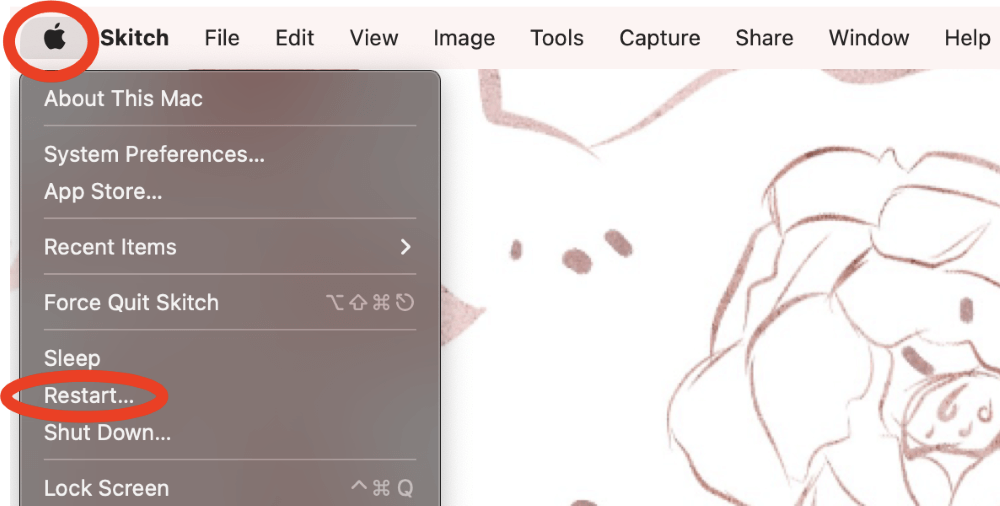
点击 重新启动确认。
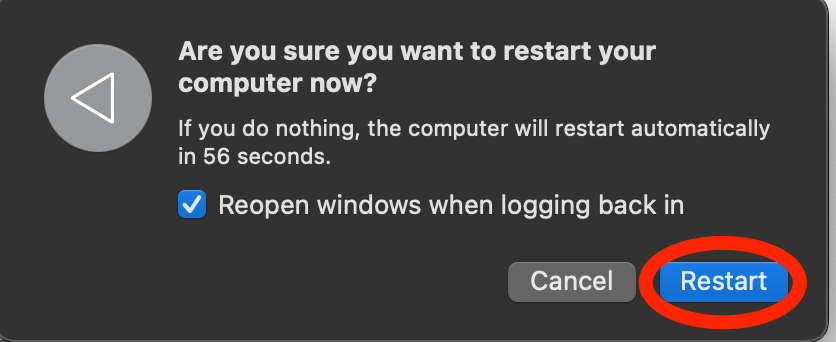
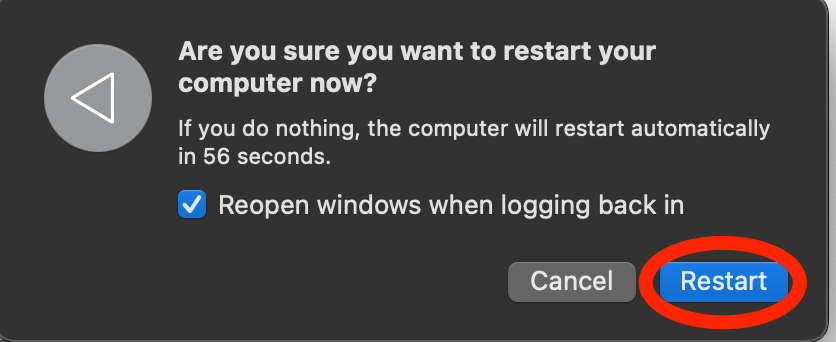
修复#2:选择不正确的音频设备
在MacBook Pro的设置中选择的音频设备也不是您所期望的。
您的声音可能是通过外部音频设备,内部音频设备,应用程序,蓝牙设备或AirPlay设备播放的。
因此,当您想从内部扬声器播放声音时,您可能会在蓝牙设备上播放声音。 (不用担心;我们都去过那里)。
为了确保我们期望声音从正确的设备中脱颖而出,我们将检查选择哪个音频设备。
到检查音频设备, 点击 在苹果图标在左上屏幕和点击系统偏好,或访问系统首选项点击在设置码头上的图标。
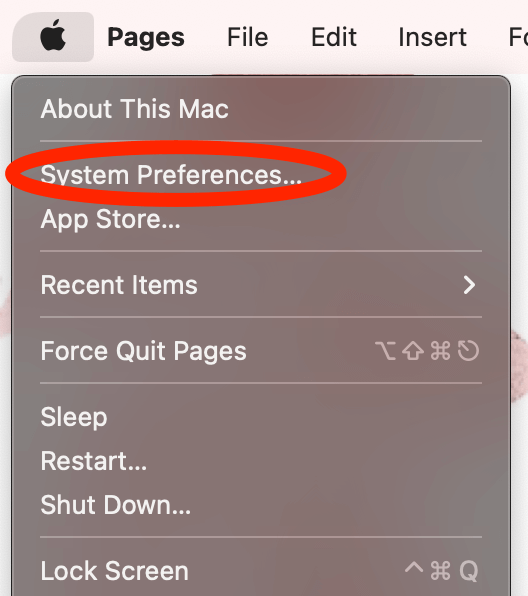
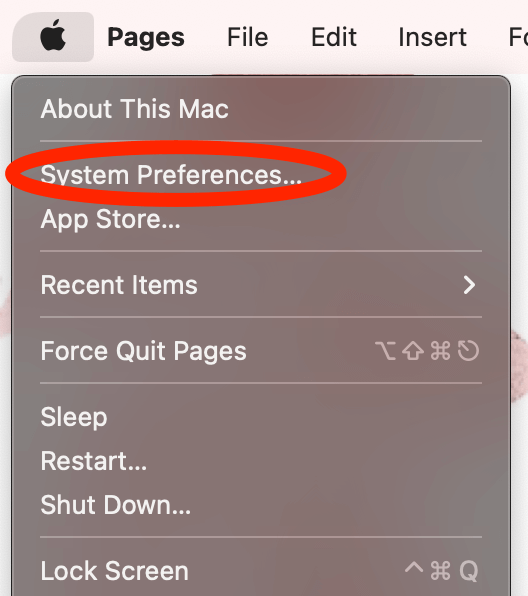
点击声音从可用的选项中。
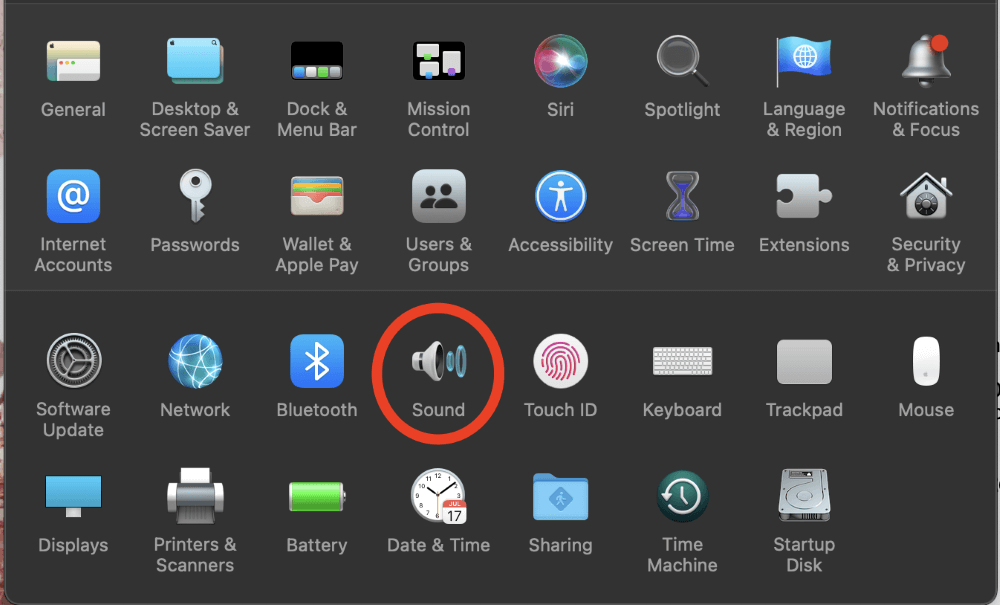
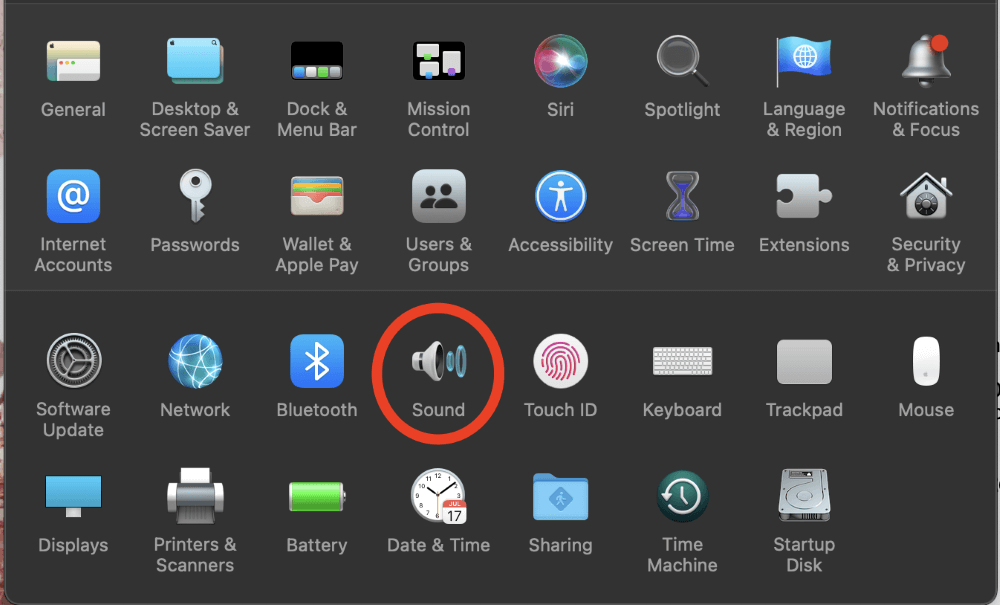
在输出部分和选择一个设备进行声音输出部分,确保选择合适的扬声器。我正在使用内置扬声器,而不是音频设备的任何其他选项,因此我在此位置有“ MacBook Pro扬声器”。
如果您使用其他选项,例如外部扬声器,则该设备的名称也应在此处列出,应相应选择。计算机显示该设备是通过以蓝色突出显示的。
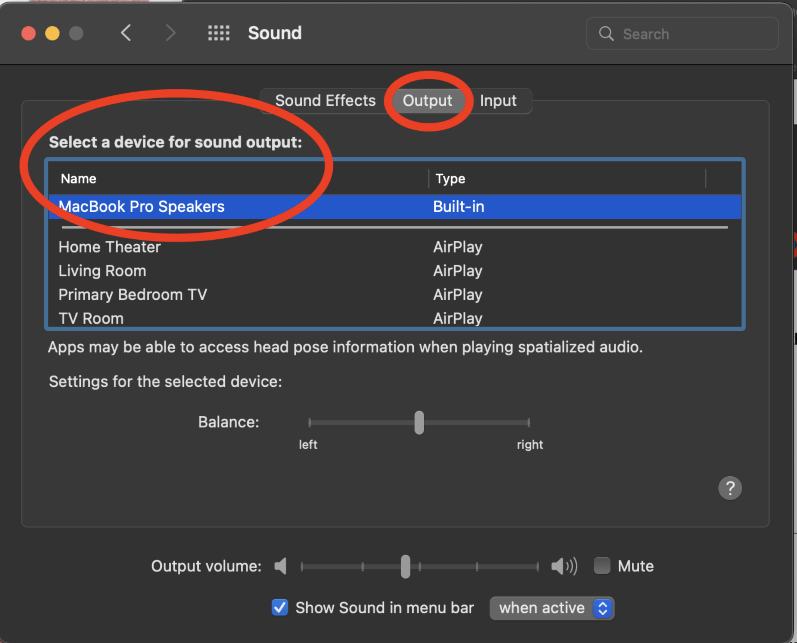
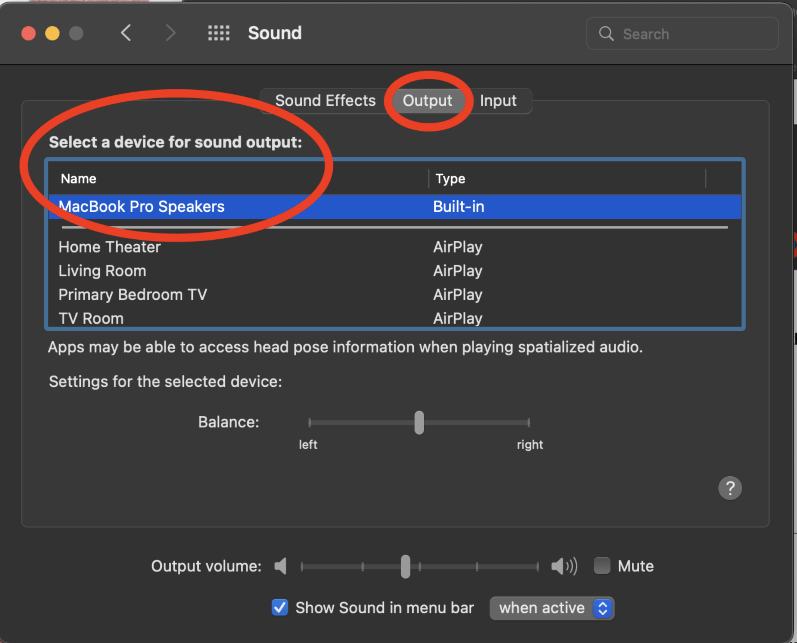
修复#3:输出量静音或非常低
也有可能打开输出音量的设置,这意味着您的计算机没有音频输出。
到检查音量/静音,采取以下步骤。
- 利用步骤1和2从上一个修复到达到声音设置屏幕。
- 一旦这里,看看输出量屏幕底部的部分。确保输出量处于理想的水平,静音盒到正确未检查。
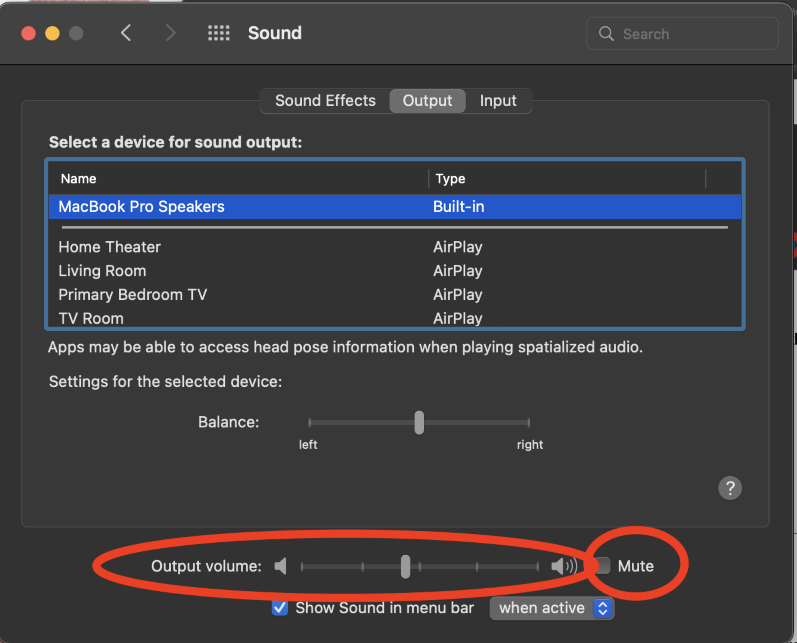
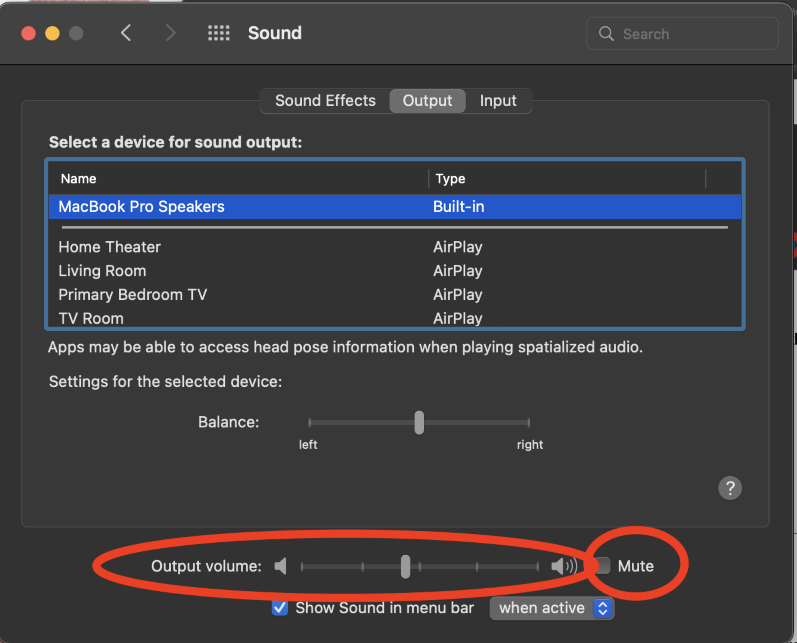
修复#4:您的软件可能已经过时了
有时,当Mac软件中存在“错误”或已知问题时,Apple会发送更新以解决这些问题。这些更新也被发送以进行改进或新功能。
Apple非常频繁地发送更新,因此,即使您刚刚更新了计算机,仍然值得检查。如果问题源于最近的软件错误,则可能已经提供了解决方案。
即使特定的解决方案不容易显而易见,通过增强设备与MACOS的兼容性,更新软件仍然可以是有益的。
到检查MacOS更新,采取以下步骤:
打开系统 偏好来自苹果 图标或单击图标码头。
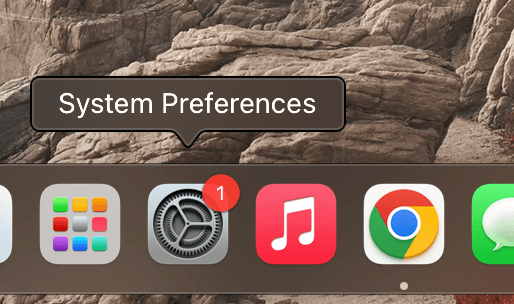
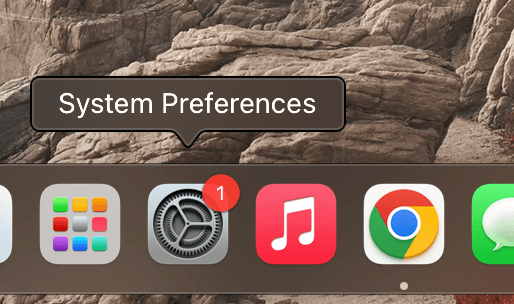
点击在标记的图标上软件更新。
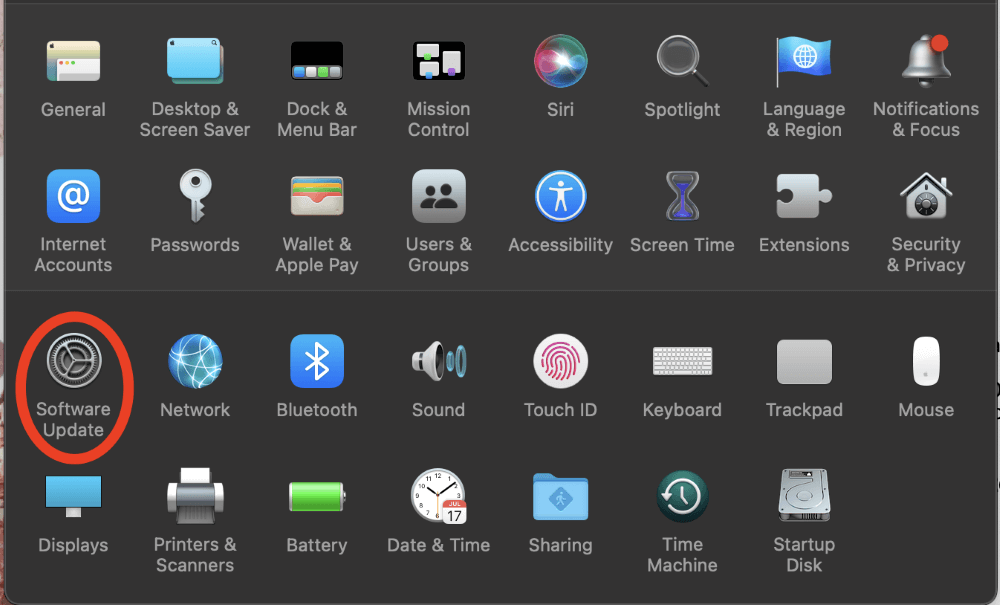
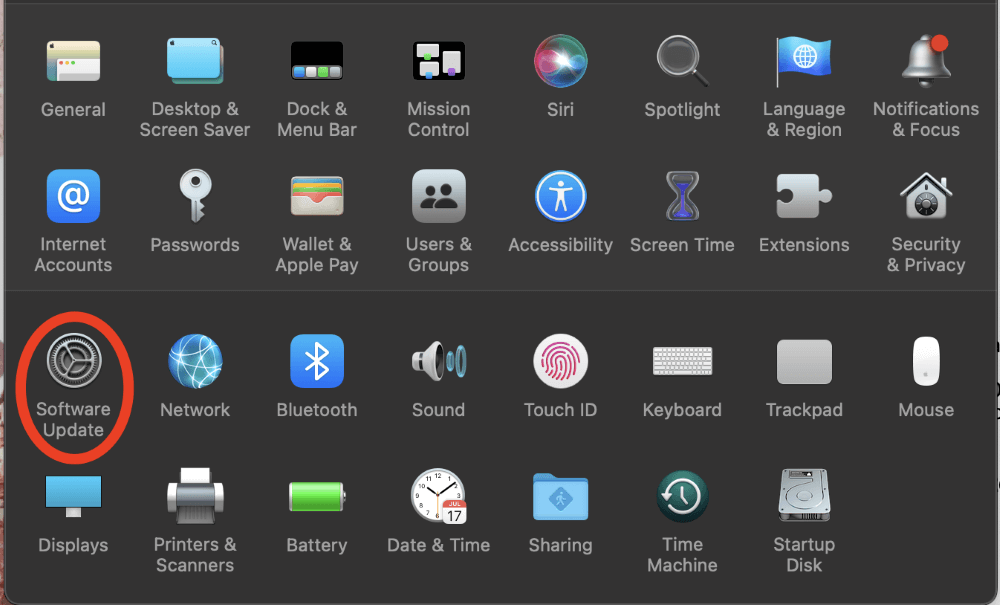
如果有软件更新,点击 现在升级。
注意:我建议选择“自动使我的Mac保持最新也。这样一来,当您的Mac打开并插入电源时,它将为您更新。您遇到的较小的MACOS的风险是您可能遇到的任何问题的原因。
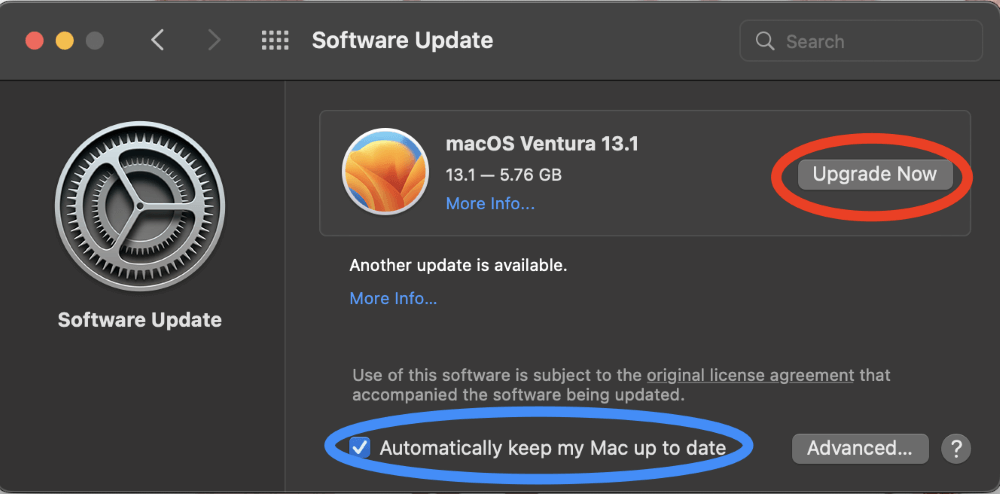
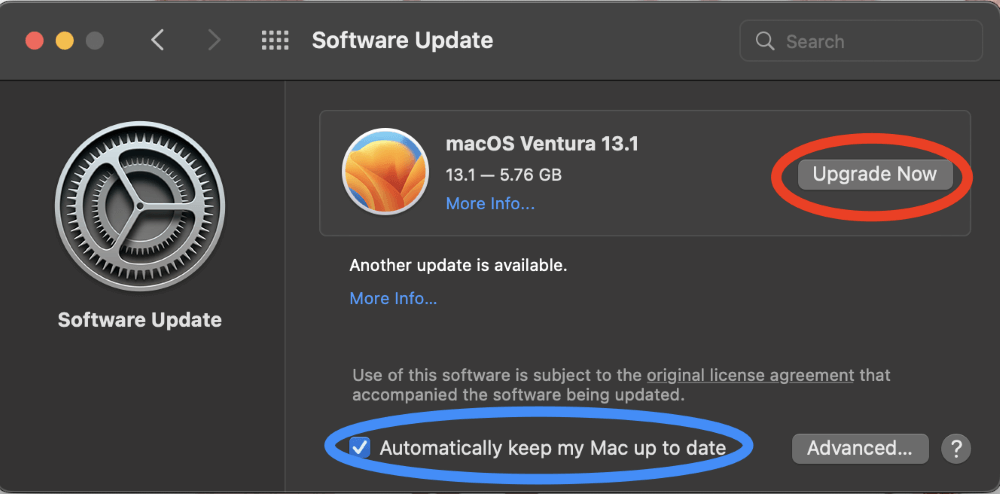
修复#5:非易失性RAM需要手动重置(仅英特尔MacBook Pro)
对于配备了Intel芯片的MacBook Pros,您可以重置NVRAM或“非易失性随机访问记忆”。这通常可以清除次要软件问题。
注意:有可能将非易失性RAM重置为具有M1或M2芯片的MacBook Pros;像我们在第一步中一样重新启动计算机也将重置非易失性内存。
重置内存在英特尔MacBook专业人士:
完全关闭MacBook Pro。当您再次打开它时,按住这命令,选项,P和R 键盘上的按钮。
就是这样!重置NVRAM非常简单。如果问题仍然存在,则可以继续下一步。
修复#6:声音控制器需要重新启动
声音控制器,也称为音频核心,是负责Mac音频过程的API。
API代表应用程序编程界面,它有助于接口,通信和利用MacBook Pro上的流程的协议,以按预期运行。
如果这种情况无法正常工作。这可能会导致您的音频问题。
到重新启动这声音控制器,采取以下步骤:
打开这Launchpad。


搜索为了活动监视器和点击它打开。
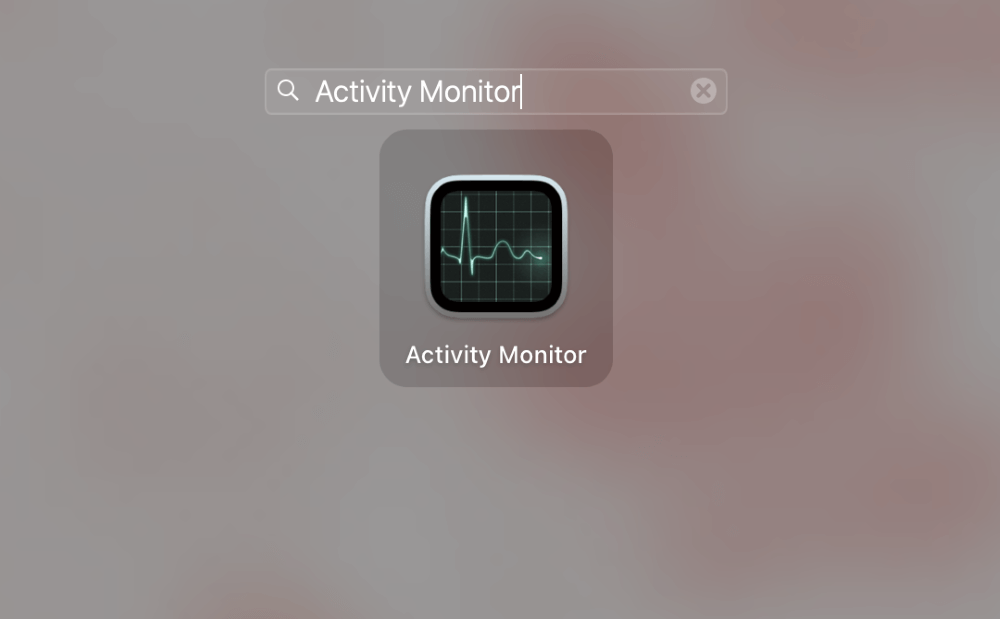
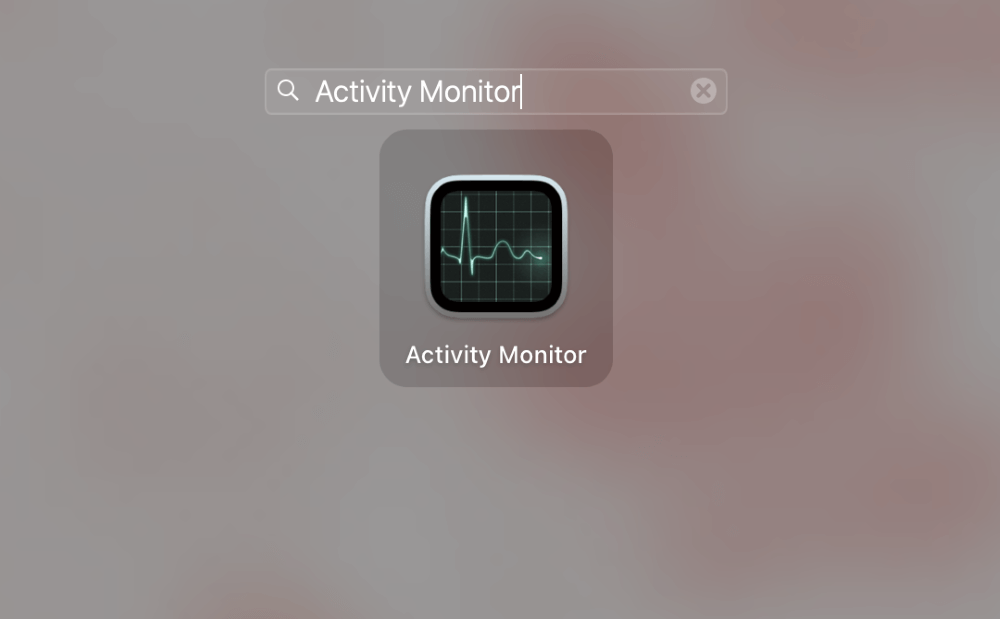
搜索为了 ”CoreAudiod透明
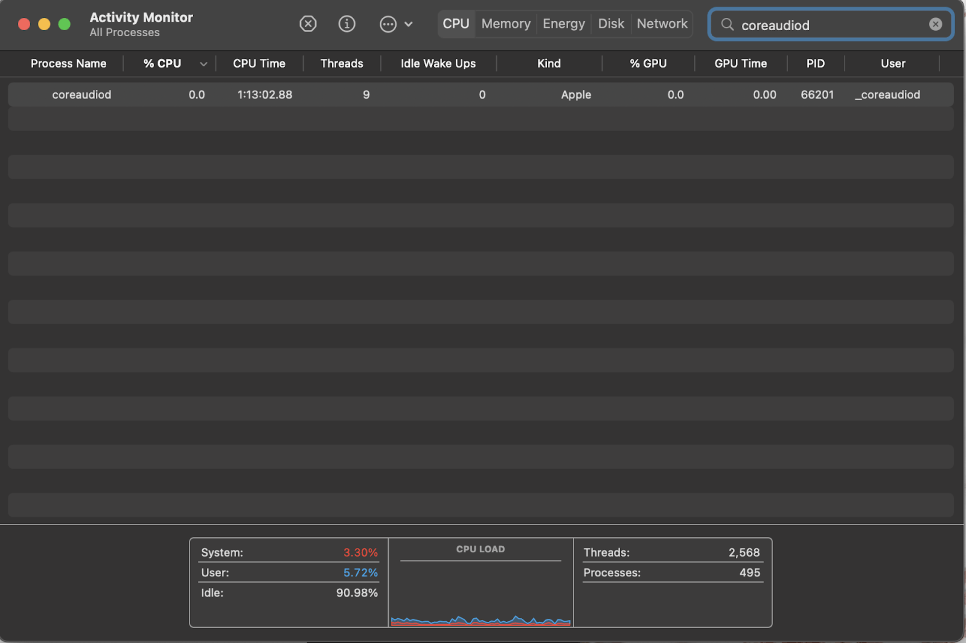
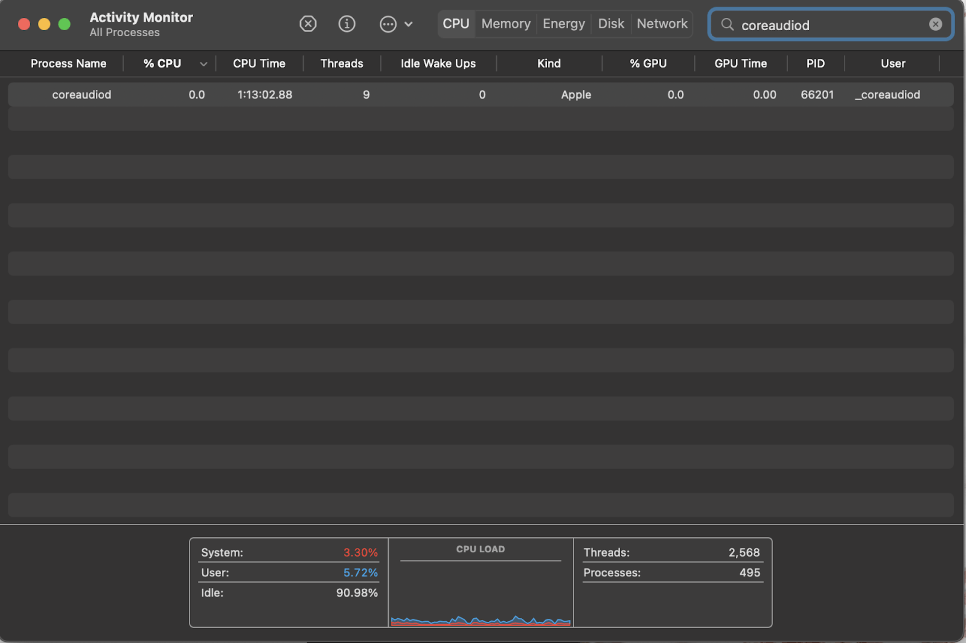
点击这x按钮在顶部中间屏幕和单击退出确认。
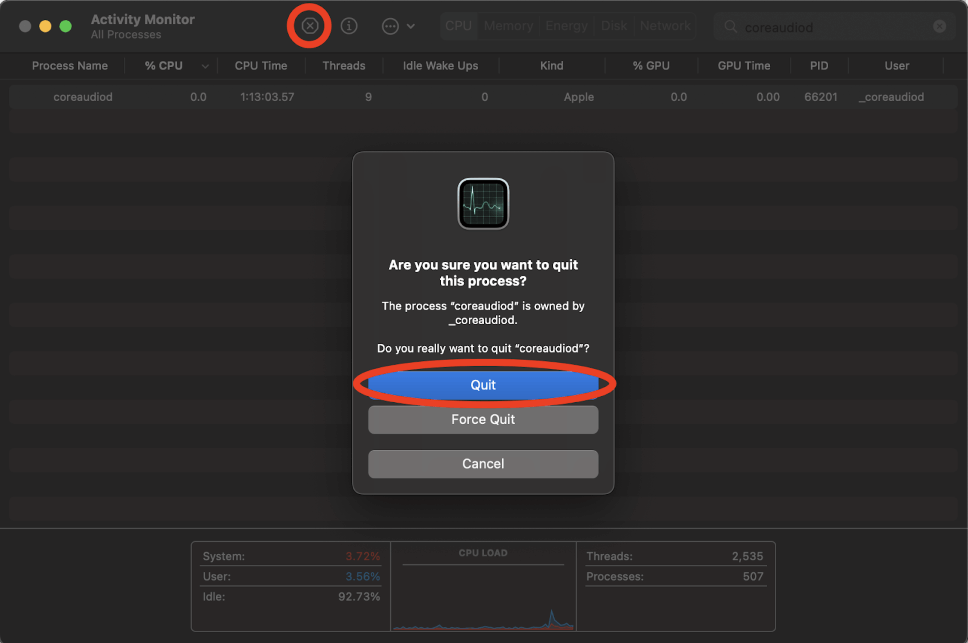
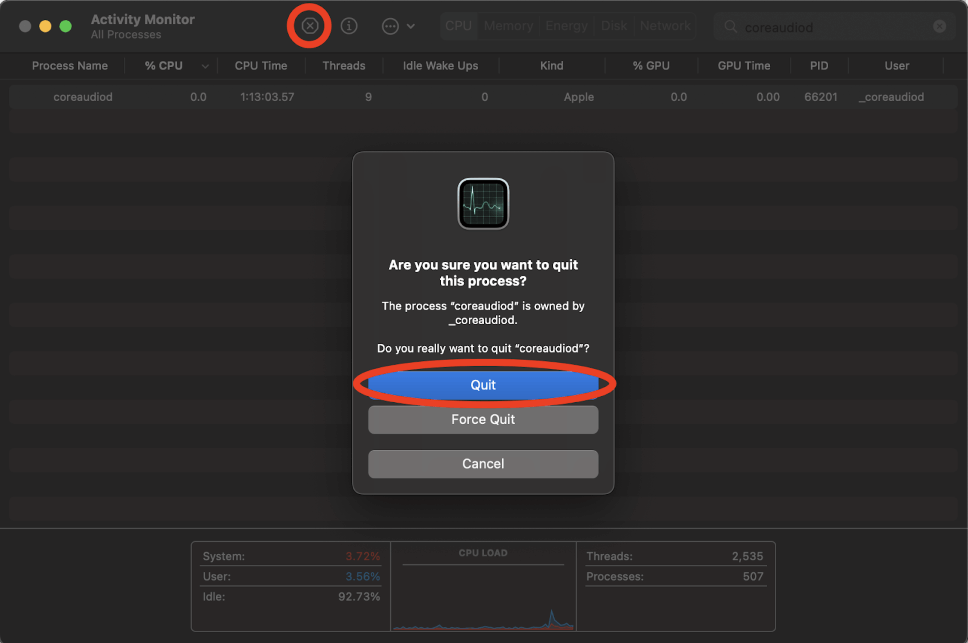
等待几秒钟(30至60秒应该足够 - 但是如果需要,请再试一次,等待几分钟)和尝试播放音频(这可以是视频,音乐等)。核心音频应重新启动,并且音频应从您的MacBook Pro中播放。
您可能会有硬件问题
不幸的是,问题有时可能无法控制用户的控制。某些问题(例如硬件问题)并不总是可以通过我们上面探索的手段来解决。
如果您尝试了所有这些选项,并且仍然对音频没有任何运气,也许是时候联系Apple或授权专业人员,看看他们是否可以查看您的音频硬件了。
最后的想法
幸运的是,当涉及MacBook Pro的音频问题时,我们可以尝试解决此问题很多。这些是修复音频问题的一些尝试的真实方法。始终从简单的修复开始重新启动您的MacBook。
如果那不起作用,请进行每个修复程序,直到您的音频重新打开为止。如果此列表上没有解决问题,那么您的MacBook Pro可能会有更严重的硬件问题。
